VAIOでテレビを楽しもう! VAIO × nasne(ナスネ)で快適テレビライフ! [その他ソニー製品]
VAIOでテレビを楽しもう!
VAIO × nasne(ナスネ)で快適テレビライフ!をお届けします。

nasne(ナスネ)があれば、
テレビチューナーの無い、あなたのVAIOでもテレビが楽しめます!と、いうのが今回のお話。
ライブ視聴はもちろん。
録画した番組をVAIOに保存すれば外出先でも、ビデオ視聴が可能になります。
さっそく設定し、使ってみることにしました!

アンテナケーブルとLANケーブルを取り扱い説明書の指示に沿って接続。
コンセントにつなげて、B-CASカードを側面に装着すれば準備完了です。
※nasne(ナスネ)の接続については、過去の記事を参考になさってください。
nasne(ナスネ)を設置しよう!「テレビアンテナ接続」編
nasne(ナスネ)を設置しよう!「ネットワーク接続」編
それにしても、nasne(ナスネ)は驚くほどのコンパクトでスリム。
これなら、置き場所も選ばないですね。
ホコリの入りにくい設計でありながら静音設計。
これは嬉しいです。

設置も終わり、nasne(ナスネ)をVAIOで使えるようにしていきます。
ちなみにnasne(ナスネ)を使える条件を満たすVAIOは以下のとおり。
・Atom Platform / Single Core CPU ”以外”のCPU(プロセッサー)を搭載したVAIO
・Windows 7 が ”プリインストール”されたVAIO
と、なっており多くのVAIOでnasne(ナスネ)は楽しめるようになっています。
VAIO TV with nasne の対象機種について |外部リンク(VAIOサポートページ)
お手持ちのVAIOが対応機種であれば、VAIO Update を実行しアプリをインストールします。
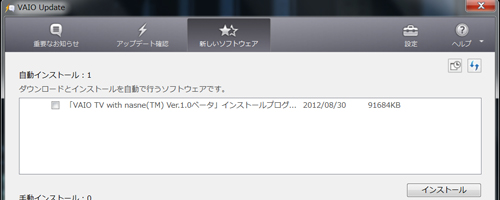
VAIOの中にある、VAIO Updateのバルーンをクリックして、
新しいソフトウエアに「VAIO TV with nasne」があれば、インストールをクリック。
手順どおりに従っていけば、デスクトップ上に「VAIO TV with nasne」のアイコンが表示されるはず。
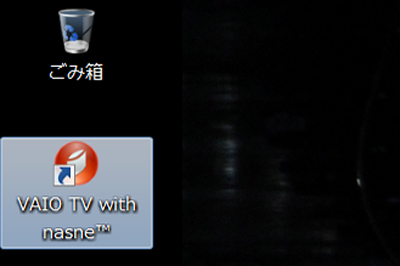
ここまで来たら、VAIOでテレビが見れるのもあと少し。
ダブルクリックしていざ設定をしていきます。
・・・とは、いっても全然難しいものではありません。
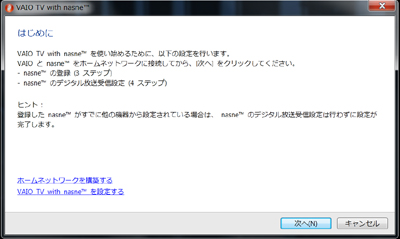
nasne(ナスネ)の設定が始めてならば、ほぼほぼ「次へ」をクリックして行けばOKです。
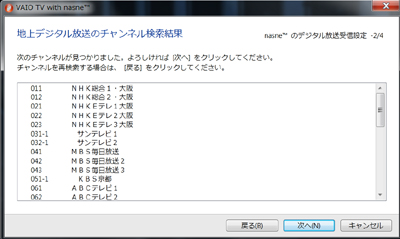
お住まいの地域を設定するなど、テレビの設定っぽくなってきますね。
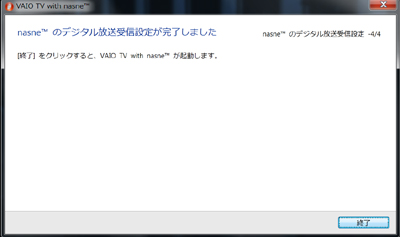
そして設定も完了を向かえました。
再起動して、再びデスクトップ上にある「VAIO TV with nasne」をクリックすると・・・

映像きたー!ってなります。
パソコンのディスプレイでみると、地上波放送もかなりキレイですよ~
VAIO Zシリーズの解像度の高いディスプレイと相まって、より美しくみえるのかも?

番組表を同時に出すことも出来るので、
今どこのチャンネルで何の放送もやっているのかスグにわかります。
これは便利です~
ぶっちゃけテレビよりもマウスで操作出来るので、直感的かも・・・
基本的な操作は、とってもカンタンです。
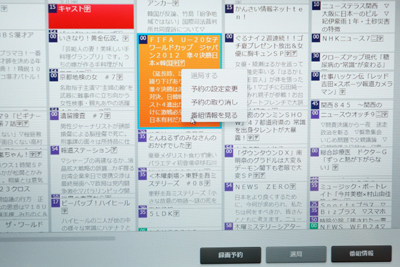
例えば録画。
すぐに録画したい場合は、ライブ映像のところにある赤丸ボタンをクリック。
番組表からは予約録画が出来ます。
こういった使い勝手はいわゆるHDDレコーダーと同じ感覚ですね。
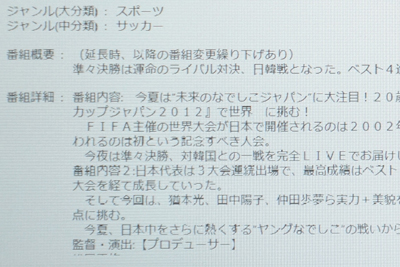
番組の詳細も、かなり細かくチェックすることが出来ますよ。
録画した番組の再生(番組タイトルの再生)も、リスト表から番組タイトルをクリックするだけ。
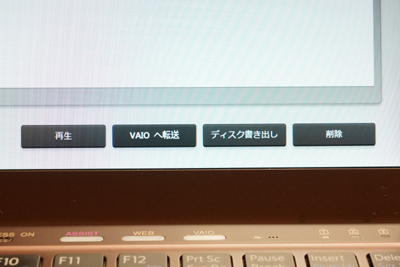
ディスクへの書き出しも、ワンクリック。
日本語表記なので、すごく解りやすいですよね。
ところで、nasne(ナスネ)に録画されたテレビ番組は、基本的には家庭内ネットワークでのみ楽しめます。
それはライブ試聴に関しても同じこと。
テレビ番組をネットワーク外へ持ち出そうと思えば、VAIOへの転送作業が必要になります。
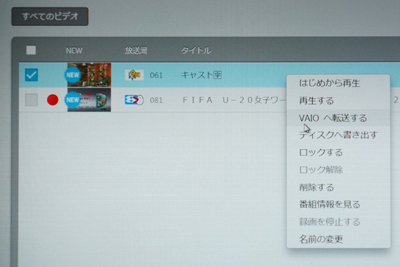
右クリックからの操作も可能で、タイトルを選択をして「転送」選択。
VAIOのHDD(もしくはSSD)への書き出しが始まります。
VAIOへ転送した番組は、アイコンが変化していました。
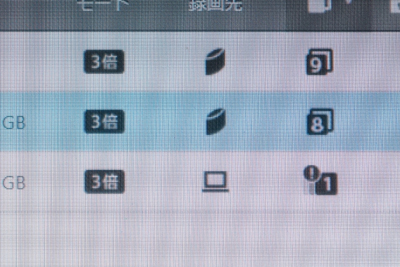
コピー10の番組は転送回数が「9」で表示されています。
「8」になっているのが、VAIOに転送したnasne(ナスネ)にあるテレビ番組。
「1」になってアイコンのデザインが違うのが、VAIOに転送したテレビ番組です。
ノートVAIOなら、これで好きな場所で好きなタイミングで・・・テレビ番組が楽しめます!
・スポーツ好きならスポーツ番組を!
・映画好きなら映画番組を!
・ドラマ好きなら、ドラマを録り貯めて!
移動中?寝室?お好きなところでお楽しみください。と、言うわけです。
とにかカンタンなインターフェースです。
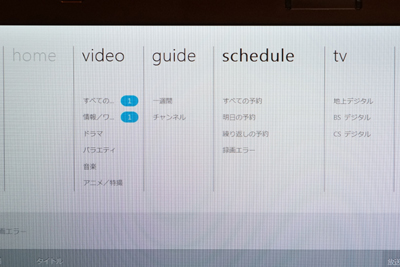
ビデオ・ガイド・スケジュール・テレビの4項目。
操作が難しいなんてことは、きっと「無い」でしょう。
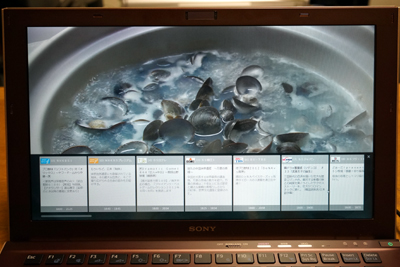
以上、VAIOでテレビを楽しもう!VAIO × nasne(ナスネ)で快適テレビライフ!をお届けしました。
パソコンでテレビと言えば、今まではテレビチューナー搭載モデルが基本でした。
しかしnasne(ナスネ)があれば、それも変わりますね。
わざとらしく聞こえるかも知れませんが、これは本当に画期的。
条件を満たすVAIOをお持ちなら、ぜひ楽しんで頂きたいと思いました!
VAIOをお持ちでない方にも、VAIOならこんな楽しみもあるんですよ~って、
教えてあげたい、そんな気分です。
ちなみにVAIO で nasne(ナスネ)を使う場合・・・
なんと最大8台ものnasne(ナスネ)を使用(コントロール)することが可能です。
そうなると「地上波デジタル放送を全チャンネル録画する」と言うのも夢ではありませんね。
しかも nasne(ナスネ)にはUSB端子があるので、1台につきHDDを1台増設することが可能です。
2TB以上の大容量の外付けHDDと、組み合わせて使うと、なんと2.5TBものレコーダーになります。
しかもMネットワークドライブとしても使えますので、
家族で写真や音楽をnasne(ナスネ)で共有することも出来てしまうんです。
実に画期的・・・それがnasne(ナスネ)なのです。
| 「nasne(ナスネ)」 CECH-ZNR1J | |
500GBのハードディスクドライブ および地上デジタル/衛星デジタルチューナー搭載、 ソニーグループ対応機器と連携しテレビの新しい視聴スタイルを実現 | |
なお、ワイヤレス接続のVAIOでnasne(ナスネ)を楽しむ場合、一点だけ注意があります。
それは・・・
無線LANルーターは「300Mbps規格(またはそれ以上)」のものを「強く」推奨したいということ。
54M規格・300M規格両方で試したのですが、快適さ(レスポンス)がまるで違いました。
基本的にはネットワークで動かしていることもあって、VAIO TV with nasneはもっさりしています。
中でも、54M規格でBSをライブ視聴した時、
BSデジタルのビットレートが高いせいか、カクカクして見れるモノではありませんでした。
繰り返しになりますが・・・
無線LANルーターは「300Mbps規格(またはそれ以上)」のものを「強く」推奨します。
詳しくはこちらのサイトもご覧になってください。
VAIOと“ナスネ”で快適テレビ生活 |ソニーストア(外部リンク)
“ナスネ”おまかせ設定パックで楽々♪
ソニーストアでは、“ナスネ”おまかせ設定パック“をご用意しました!!
“ナスネ”おまかせ設定パックとは・・・
ご自宅の環境に合わせて、“ナスネ”とアンテナ線・有線LANケーブルの接続。
また、PS3(R)、VAIO、“Sony Tablet”など“ナスネ”につながる機器を3台まで設定します。
アンテナにLAN?ちょっと苦手・・・
機器の設定なんかも複雑そう・・・
そんな方はもちろん、設定や接続などしている時間がない。という方にもオススメです。
最初から、プロに任せてみてはいかがでしょうか?
詳しくはリンク先でご確認ください。
“ナスネ”おまかせ設定パック“のご案内 |ソニーストア(外部リンク)
当店のnasne記事
当店のホームページではnasneに関する記事を公開しています。

・nasne(ナスネ)登場。これは買いでしょ!「何が出来るか紹介」編
・nasne(ナスネ)を設置しよう!「テレビアンテナ接続」編
・nasne(ナスネ)を設置しよう!「ネットワーク接続」編
※ VAIOとの連携記事も発売後、続々追加予定をしています。
2012 VAIO新モデルレビュー nasneでテレビ番組が楽しめるVAIOはコレ!
モバイル VAIO
・ VAIO Sシリーズ13 徹底レビュー
・ VAIO Sシリーズ15 徹底レビュー
・ VAIO Tシリーズ11 徹底レビュー
・ VAIO Tシリーズ13 徹底レビュー
ホームノート VAIO
・ VAIO Eシリーズ15 徹底レビュー
・ VAIO Eシリーズ17 徹底レビュー
・ VAIO Eシリーズ14 徹底レビュー
・ VAIO Fシリーズ3D 徹底レビュー
・ VAIO Fシリーズ 徹底レビュー
デスクトップ VAIO

・ VAIO Jシリーズ 徹底レビュー
・ VAIO Lシリーズ 徹底レビュー
ソニーストア限定モデル、オーナーメードについても詳しく”わかりやすく”解説しています。
ぜひ、参考になさってください。
この記事に関連するレビュー
-
 nasne(ナスネ)を設置しよう!「ネットワーク接続」編
nasne(ナスネ)を設置しよう!「ネットワーク接続」編
- "nasneを設置しよう!「ネットワーク接続編」"をお届けしたいと思います。 nasne(ナスネ)の設置をする前に、まずはネットワークをどうつなげるか?の予習を、しておきましょう。
-
 nasne(ナスネ)を設置しよう!「テレビアンテナ接続」編
nasne(ナスネ)を設置しよう!「テレビアンテナ接続」編
- "nasneを設置しよう!「テレビアンテナ接続編」"をお届けしたいと思います。 nasne(ナスネ)の設置する前に、まずは接続の予習をしておきましょう。
-
 ネットワークHDDに地上・BS・CSチューナーを搭載したnasne(ナスネ)登場。これは買いでしょ!
ネットワークHDDに地上・BS・CSチューナーを搭載したnasne(ナスネ)登場。これは買いでしょ!
- このニュースにはかなり興奮しました! ネットワークHDD(NAS)に地デジ/BS/CSチューナーを1基づつ搭載したレコーダー「ナスネnasne」が、ソニー・コンピュータエンタテインメントより発表されました。
blog: ソニーな、お店が大阪にあった! 最新記事5件

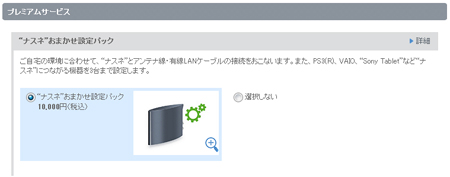








































Nasneさん、最高です!
Disneyモバイルでも再生できました(^-^v
ワンセグよりもきれいですし。
待ってた甲斐がありましたね(^-^
VaioTVだけが、大変だったです。
ソースネクストのスーパーセキュリティが、
実行ファイルをウィルスと勘違いして、
インストールを完了できず、
例外処理しても、起動すれば停止の連続だったので、
結局セキュリティを、MSのセキュリティエッセンシャルに
しました。
1回目はTVを見れても、ビデオが再生できず、
再インストールで治りました。
今は快適です(^-^v
まだβ版だから我慢ですかね~
ウォークマン書き出しが別売りじゃなきゃ
もっとよかったのに~←贅沢ですか?
by simons (2012-09-04 10:19)
simonsさん こんにちわ♪
さっそくセットアップされたのですね!
そうですか~DisneyモバイルでもOKですね(メモメモ)
わたしも使い始めて数日になりますが楽しんでいますよ~
とは言ってももっぱら記事向けの実験的な内容しか試してませんが(^-^;
ソースネクストさんの勘違いありましたか・・・
こちらもメモメモです。参考にさせていただきますね!
ソニーとしても、まだまだこれからデータ集めが始まったところだと思いますが、
さらなる進化にも期待したいですね。(^-^)
by yas (2012-09-04 13:01)